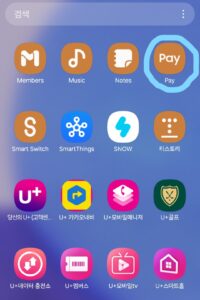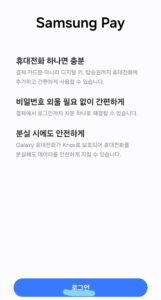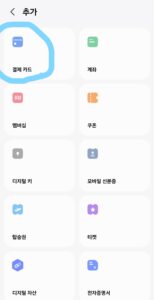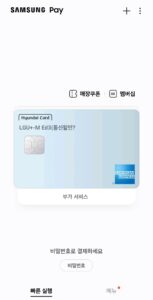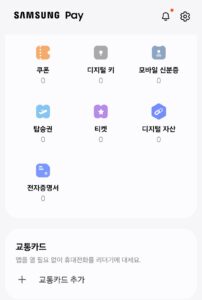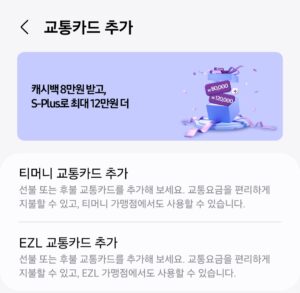현금으로 결제하시는 분들이 많이 줄고 있는 요즘, 외출할 때 핸드폰과 신용카드 한 장만 있으면 되니 정말 간단하고 편리한 것 같아요. 근데 신용카드나 체크카드를 잃어버려 난감한 경험 있으셨죠? 카드를 따로 가지고 다니지 마시고 핸드폰 속으로 쏘옥~ 삼성페이로 신용카드, 교통카드 등록하는 법 알려드릴께요.
갤럭시 핸드폰을 사용하고 계신 분은 바탕 화면에 위와 같이 “pay”가 이미 깔려 있으실 거예요.
클릭해서 들어가면 첫 화면이 위와 같이 뜹니다. 휴대전화 하나면 충분/ 비밀번호 외울 필요 없이 간편하게/ 분실 시에도 안전하게 사용할 수 있다는 안내 문구가 뜨네요. 저는 지문을 사용하는 방식은 별로 내키지 않아 패스했습니다. 아래에 있는 로그인을 해주시면 됩니다. 핸드폰을 가입할 때 등록했던 이메일 주소가 아마 뜰겁니다. 그리고 비번을 입력해주시면 됩니다.
여러가지 기능들이 있는데 일단 결제 카드 등록을 먼저 해 보겠습니다.
어떤 카드사의 카드를 사용할 것 인지 선택하시구요. 저는 현대카드를 등록했습니다. 실물카드의 앞면을 네모 창안에 들어가게 조정하면 인식을 합니다. 인식이 잘 안 된다고 뜨면 카드 번호, 만기일 등을 수동으로 입력해주시면 됩니다.
CVC번호까지 입력하고 나면 위와 같이 카드 등록이 완료되었습니다. 저는 지문 인식 방법은 사용하지 않기로 했으므로 결제할 비밀번호도 등록해 주었습니다.
교통카드를 추가하고 싶으시다면 화면을 조금 아래로 내리시면 + 교통카드 추가가 보이실 겁니다. 저는 교통카드 기능도 하는 신용카드를 등록했기 때문에 따로 교통카드를 추가하지는 않았습니다.
교통카드 추가 버튼을 누르면 티머니 교통카드, EZL 교통카드 추가 안내 문구가 뜨네요.
설치하기도 정말 간단하고 일일이 여러 카드를 들고 다니지 않아도 되니 너무 편리한 삼성페이 기능인 것 같아요.
사실 삼성웰렛으로 명칭이 바뀐지 꽤 되었는데 삼성페이란 단어가 너무 입에 붙어버려 다들 계속 삼성페이라고 쓰시는 것 같아요.
폐세적인 애플의 정책으로 말이 많은 요즘, 어떤 카드든 편리하게 등록해서 사용할 수 있는, 삼성페이, 신용카드 교통카드 등록법을 설명해 드렸습니다.
더 유용한 정보로 찾아뵐께요. 좋은 하루 되세요~